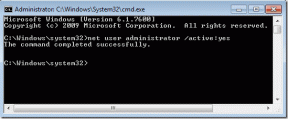วิธีเปลี่ยนอีเมลของคุณบน Instagram
เบ็ดเตล็ด / / April 03, 2023
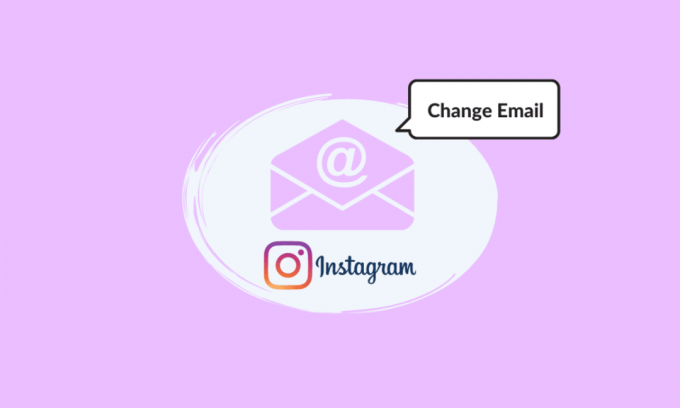
Instagram เป็นแอปพลิเคชั่นโซเชียลเน็ตเวิร์กชื่อดังที่เน้นการแชร์รูปภาพและวิดีโอเป็นอย่างมาก นับตั้งแต่เปิดตัวในปี 2010 ก็ได้รับความนิยมเพิ่มขึ้นด้วยการรวมฟีเจอร์ใหม่ๆ ที่ล้ำสมัย เช่น Instagram Stories, ช้อปปิ้ง, Instagram Reels และอื่นๆ เป็นไปได้มากว่าคุณใช้ Instagram มาระยะหนึ่งแล้ว ในอดีต การเลือกบัญชีอีเมลไม่ใช่สิ่งที่ผู้คนคิดมาก แต่ในปัจจุบัน หลายคนชอบใช้ที่อยู่อีเมลเดียวสำหรับกิจกรรมออนไลน์ทั้งหมดของพวกเขา คุณสามารถใช้หลายวิธีในการอัปเดตที่อยู่อีเมลในบัญชี Instagram เก่า บทความนี้จะอธิบายวิธีเปลี่ยนอีเมลของคุณบน Instagram และวิธีเปลี่ยนอีเมล Instagram โดยไม่ต้องใช้รหัสผ่าน
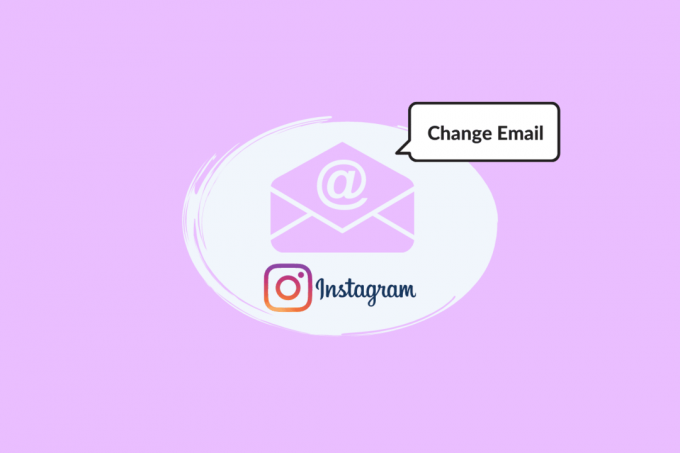
สารบัญ
- วิธีเปลี่ยนอีเมลของคุณบน Instagram
- จะเปลี่ยนที่อยู่อีเมลของคุณบนแอพ Instagram ได้อย่างไร
- จะเปลี่ยนอีเมลของคุณบนเว็บ Instagram (PC) ได้อย่างไร
- คุณสามารถเปลี่ยนอีเมลของคุณบน Instagram โดยไม่ต้องเข้าสู่ระบบได้หรือไม่?
- ฉันจะเปลี่ยนอีเมล Instagram โดยไม่มีรหัสผ่านได้อย่างไร
- คุณจะกู้คืน Instagram ได้อย่างไรหากคุณไม่มีสิทธิ์เข้าถึงอีเมล
- จะเกิดอะไรขึ้นหากฉันเปลี่ยนอีเมล Instagram
- ฉันสามารถกู้คืนบัญชี Instagram ของฉันได้หรือไม่ หากอีเมลมีการเปลี่ยนแปลง
- ฉันจะลบอีเมล Instagram ของฉันได้อย่างไร
วิธีเปลี่ยนอีเมลของคุณบน Instagram
คุณจะได้ทราบวิธีเปลี่ยนอีเมลบน Instagram เพิ่มเติมในบทความนี้ อ่านต่อเพื่อเรียนรู้เพิ่มเติมเกี่ยวกับรายละเอียด
จะเปลี่ยนที่อยู่อีเมลของคุณบนแอพ Instagram ได้อย่างไร
อย่าตกใจถ้าคุณ เปลี่ยนที่อยู่อีเมลของคุณ หรือบัญชีที่คุณใช้เข้าร่วม Instagram สูญหาย ต่อไปนี้คือวิธีอัปเดตอีเมล Instagram ของคุณบนมือถือ หากคุณใช้ Instagram บนอุปกรณ์เคลื่อนที่ ไม่ว่าจะเป็นอุปกรณ์ Android หรือ iOS คุณสามารถอัปเดตที่อยู่อีเมลของคุณได้จากแอป อ่านต่อเพื่อดูวิธีเปลี่ยนอีเมลของคุณบน Instagram:
1. เปิด อินสตาแกรม แอปพลิเคชันของคุณ แอนดรอยด์ หรือ iOS อุปกรณ์
บันทึก: ตรวจสอบให้แน่ใจว่าคุณลงชื่อเข้าใช้บัญชีของคุณแล้ว

2. แตะที่ แท็บโปรไฟล์ จากมุมล่างขวา

3. แตะที่ แก้ไขโปรไฟล์ ใต้ประวัติโปรไฟล์ของคุณ
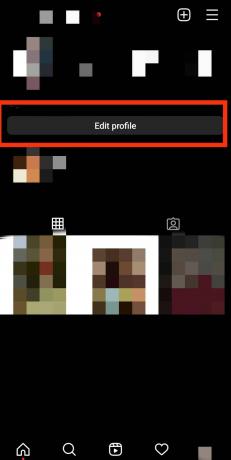
4. ปัดลงแล้วแตะที่ การตั้งค่าข้อมูลส่วนบุคคล >ที่อยู่อีเมล สนาม.

5. เข้าสู่ ที่อยู่อีเมลใหม่ คุณต้องการใช้และแตะที่ ไอคอนเครื่องหมายถูกสีน้ำเงิน จากมุมบนขวาของหน้าจอ
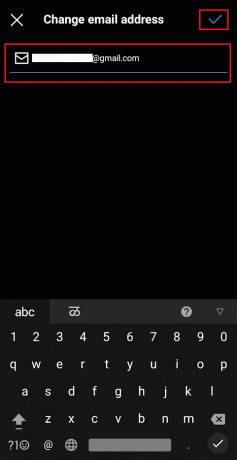
6. ค้นหา การยืนยันอีเมล แจ้งให้คุณยืนยันที่อยู่อีเมลที่ป้อนใหม่
7. แตะที่ ลิงค์ยืนยัน เพื่อยืนยันว่าคุณเป็นผู้ร้องขอการเปลี่ยนแปลง
8. ในหน้าต่อมา เข้าสู่ระบบ กับคุณ ที่อยู่อีเมลใหม่ หลังจากแตะที่ ยืนยันที่อยู่อีเมล ตัวเลือก.
อ่านด้วย: วิธีเปลี่ยนอีเมลบน VRBO
จะเปลี่ยนอีเมลของคุณบนเว็บ Instagram (PC) ได้อย่างไร
หากคุณต้องการใช้คอมพิวเตอร์เดสก์ท็อปหรือแล็ปท็อป เว็บเบราว์เซอร์จะให้คุณเปลี่ยนที่อยู่อีเมล Instagram ได้ ทำตามขั้นตอนเหล่านี้เพื่อทราบวิธีเปลี่ยนอีเมลของคุณบนเว็บ Instagram
1. เยี่ยมชม อินสตาแกรม เว็บไซต์บนเบราว์เซอร์เดสก์ท็อปของคุณ
2. คลิกที่ แท็บโปรไฟล์ จากบานหน้าต่างด้านซ้าย

3. คลิกที่ แก้ไขโปรไฟล์.

4. เลื่อนลงและป้อน อีเมล์ที่ต้องการ ใน อีเมล สนาม.
5. จากนั้นคลิกที่ ส่ง.

เมื่อคุณอัปเดตอีเมลของคุณบน Instagram รุ่นเดสก์ท็อปคุณจะไม่ได้รับแจ้งให้ตรวจสอบกล่องจดหมายของคุณ แต่คุณจะยังคงได้รับอีเมลยืนยัน เปิดอีเมลจาก Instagram แล้วคลิกที่ ลิงค์ ที่กล่าวว่า ยืนยันที่อยู่อีเมล เพื่อยืนยันที่อยู่อีเมลของคุณและกลับไปที่ Instagram
อ่านด้วย: วิธีลงชื่อเข้าใช้ Instagram โดยไม่มีหมายเลขโทรศัพท์และอีเมล
คุณสามารถเปลี่ยนอีเมลของคุณบน Instagram โดยไม่ต้องเข้าสู่ระบบได้หรือไม่?
เลขที่, คุณ ไม่ได้ เปลี่ยนอีเมลของคุณบน Instagram โดยไม่ต้องเข้าสู่ระบบ
ฉันจะเปลี่ยนอีเมล Instagram โดยไม่มีรหัสผ่านได้อย่างไร
คุณสามารถทำตามขั้นตอนด้านล่างเพื่อเปลี่ยนรหัสผ่าน IG ของคุณ จากนั้นทำตามขั้นตอนดังกล่าวข้างต้นเพื่อเปลี่ยนอีเมลของคุณ
1. เยี่ยมชม เว็บไซต์อินสตาแกรม บนเบราว์เซอร์โทรศัพท์ของคุณ
2. ในหน้าจอเข้าสู่ระบบ ให้แตะที่ ลืมรหัสผ่าน? ลิงค์
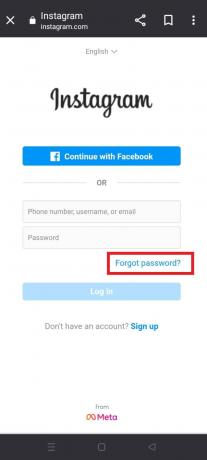
3. ใส่ของคุณ ชื่อผู้ใช้, หมายเลขโทรศัพท์, หรือ ชื่ออีเมล์ และแตะที่ ส่งลิงค์เข้าสู่ระบบ.
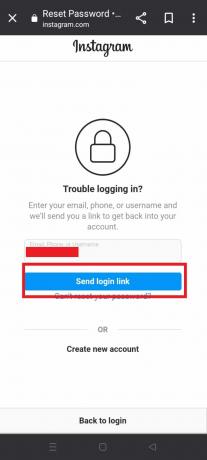
4. ทำเครื่องหมาย ฉันไม่ใช่หุ่นยนต์ แคปต์ชาแล้วแตะ ต่อไป เพื่อพิสูจน์ว่าคุณไม่ใช่บอทที่พยายามเข้าถึงบัญชีนี้

5. แตะที่ ตกลง ในหน้าส่ง SMS

6. เปิด ข้อความ ที่คุณได้รับจาก Instagram บนอุปกรณ์ของคุณ

7. แตะที่ ลิงก์อินสตาแกรม ที่ให้ไว้. คุณจะถูกนำไปที่หน้าใหม่ซึ่งคุณสามารถเข้าสู่บัญชีของคุณหลังจากรีเซ็ตรหัสผ่าน
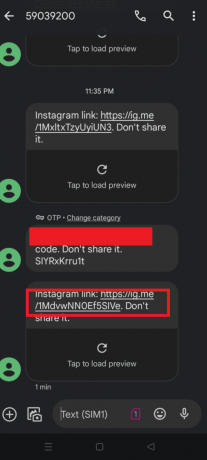
8. ป้อนและยืนยันของคุณ รหัสผ่านใหม่ และแตะที่ เปลี่ยนรหัสผ่าน.
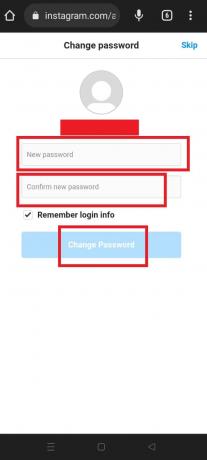
9. หลังจากเปลี่ยนรหัสผ่านแล้ว เข้าสู่ระบบ ไปยังบัญชี Instagram ของคุณด้วย รหัสผ่านใหม่.
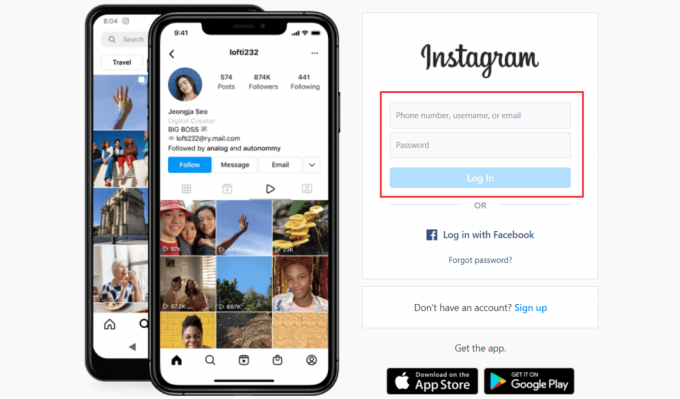
10. คลิกที่ แท็บโปรไฟล์ > แก้ไขโปรไฟล์.
11. เข้าสู่ อีเมลใหม่ และคลิกที่ ส่ง.

อ่านด้วย: วิธีเปลี่ยนอีเมลใน Amazon
คุณจะกู้คืน Instagram ได้อย่างไรหากคุณไม่มีสิทธิ์เข้าถึงอีเมล
สามารถติดตามได้ที่ ขั้นตอนที่กล่าวข้างต้น เพื่อกู้คืนบัญชี IG ของคุณด้วยความช่วยเหลือจากหมายเลขโทรศัพท์
จะเกิดอะไรขึ้นหากฉันเปลี่ยนอีเมล Instagram
เมื่อคุณเปลี่ยนอีเมล IG เป็นอีเมลใหม่ คุณจะ รับการแจ้งเตือนและการอัปเดตเกี่ยวกับบัญชีทั้งหมดใน ID อีเมลนั้น. นอกจากนี้ คุณจะสามารถลงชื่อเข้าใช้บัญชีของคุณด้วยรหัสอีเมลนั้น ไม่ใช่รหัสเก่า
ฉันสามารถกู้คืนบัญชี Instagram ของฉันได้หรือไม่ หากอีเมลมีการเปลี่ยนแปลง
ใช่คุณสามารถกู้คืนบัญชี IG ของคุณได้หากอีเมลของคุณมีการเปลี่ยนแปลง คุณสามารถ ส่งลิงก์ยืนยันไปยังอีเมลที่ต้องการ ในขณะที่กู้คืนบัญชี IG ของคุณ
ฉันจะลบอีเมล Instagram ของฉันได้อย่างไร
คุณสามารถลบอีเมล Instagram ของคุณได้โดย แทนที่ด้วยอันใหม่. มาดูขั้นตอนกันเลย
1. เปิดตัว อินสตาแกรม แอพบนโทรศัพท์ของคุณ
บันทึก: ตรวจสอบให้แน่ใจว่าคุณลงชื่อเข้าใช้บัญชีของคุณแล้ว
2. แตะที่ แท็บโปรไฟล์ จากมุมล่างขวา

3. แตะที่ แก้ไขโปรไฟล์ > การตั้งค่าข้อมูลส่วนบุคคล > ที่อยู่อีเมล.
4. เข้าสู่ ที่อยู่อีเมลใหม่ คุณต้องการใช้และแตะที่ ไอคอนเครื่องหมายถูกสีน้ำเงิน จากมุมบนขวาของหน้าจอ
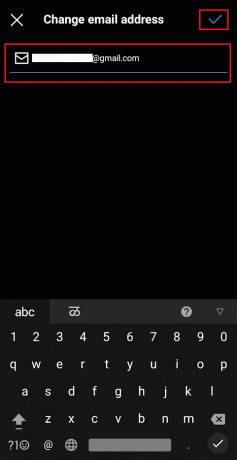
5. ค้นหา การยืนยันอีเมล แจ้งให้คุณยืนยันที่อยู่อีเมลที่ป้อนใหม่
6. แตะที่ ลิงค์ยืนยัน เพื่อยืนยันว่าคุณเป็นผู้ร้องขอการเปลี่ยนแปลง
7. ในหน้าต่อมา เข้าสู่ระบบ กับคุณ ที่อยู่อีเมลใหม่ หลังจากแตะที่ ยืนยันที่อยู่อีเมล ตัวเลือก.
ที่แนะนำ:
- สามารถซูมตรวจจับการบันทึกหน้าจอโดยที่คนอื่นไม่รู้ได้หรือไม่?
- วิธีเปิดหรือปิดรูปภาพใน Yahoo Mail
- วิธีแก้ไขไม่พบผู้ใช้บน Instagram
- วิธีเปลี่ยนอีเมล EA ของฉัน
เราหวังว่าคุณจะได้เรียนรู้เกี่ยวกับ วิธีเปลี่ยนอีเมลของคุณบน Instagram และวิธีเปลี่ยนอีเมล Instagram โดยไม่ต้องใช้รหัสผ่าน อย่าลังเลที่จะติดต่อเราพร้อมคำถามและข้อเสนอแนะของคุณผ่านทางส่วนความคิดเห็นด้านล่าง นอกจากนี้ แจ้งให้เราทราบว่าคุณต้องการเรียนรู้หัวข้อใดในบทความถัดไปของเรา